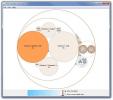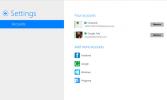כיצד להוסיף Dropbox ו- Google Drive ל- MS Office 2016 שמור מיקומים
ל- MS Office 2016 מגבלה מסוג מוזר; אינך יכול להוסיף תיקיות מקומיות כמיקומי שמירה. הוא יזכור מיקומים אחרונים ששמרת קובץ בהם או מיקומים שבהם פתחת קובץ. הבעיה היחידה היא שהם מתעדכנים באופן קבוע ולא ניתן להצמיד מיקום מסוים. אם אתה נמצא ב- Windows 10 ולא הסרת את OneDrive, הוא יופיע כאחד המיקומים השמורים ב MS Office. כמובן שלא כולם משתמשים ב- OneDrive. אנשים מעדיפים Dropbox ו- Google Drive. כך תוכלו להוסיף Dropbox ו- Google Drive ל- MS Office 2016 לשמור מיקומים.
הוסף את Dropbox כשמירת מיקום
עליך להתקין את אפליקציית Dropbox במערכת שלך בכדי להוסיף אותה כמיקום שמור ב- MS Office 2016. היכנס ל- Dropbox ובחר מיקום לתיקיית Dropbox שלך. בשלב הבא, פתח את העדפות האפליקציה ממגש המערכת. בכרטיסיה כללי, חפש את החלק התוספות של Microsoft Office. הפעל את האפשרות 'הצג Dropbox כמיקום שמור במיקרוסופט אופיס' והפעל מחדש את כל אפליקציות MS Office שפתחת.

הוסף את כונן גוגל כשמירת מיקום
עליך להתקין פלאגין מיוחד כדי להוסיף את Google Drive כמיקום שמור ב- MS Office. הפלאגין הזה לא כלול באפליקציית Google Drive. כל שעליכם לעשות הוא להוריד ולהתקין את ה-
התוסף של Google Drive עבור Microsoft Office ו- Google Drive יתווסף כמיקום שמור. אתה לא בהכרח צריך להתקין את אפליקציית Google Drive במערכת שלך עם זאת, כשאתה שומר מסמך או גיליון אלקטרוני בכונן שלך, תצטרך להיכנס לחשבון Google שלך.כשאתה מתקין לראשונה את הפלאגין ופותח יישום MS Office, דף הכניסה ייפתח אוטומטית בדפדפן ברירת המחדל שלך. אתה יכול להיכנס לחשבונך או שתוכל לדחות אותו עד שתצטרך לשמור קבצים בכונן שלך.

הוסף / הסר את OneDrive
אם התקנת OneDrive במערכת שלך, היא תוסיף את עצמה אוטומטית כמיקום שמור ב- MS Office. אינך צריך להגדיר את זה או להפעיל דבר שאתה צריך עם Dropbox. OneDrive הוא מוצר של מיקרוסופט, כך שהוא בעצם פשוט נעל את עצמו בכל מוצר אחר של מיקרוסופט במערכת שלך. אם ברצונך להסיר את OneDrive כמיקום שמור מ- MS Office, תצטרך להסיר את OneDrive מהמערכת שלך לחלוטין. אם אתה מעדכן את יוצרי Windows 10, קל להסיר את OneDrive מאפליקציית ההגדרות.
לְחַפֵּשׂ
הודעות האחרונות
נתח שימוש בשטח שטח דיסק באמצעות 7 הדמיות מבנה נתונים מבוסס עץ
כדי לשמור על הנתונים שלך בסדר, חשוב לדעת היכן נשמר כל קובץ בדיסק הק...
Polarfox מאפשרת לך לערוך ולהעלות תמונות למספר אתרי אינטרנט בבת אחת
שיתוף תמונות הוא אחד המרכיבים הנפוצים באינטרנט. רשתות חברתיות, אתרי...
Talk.to מביא את הצ'אט של פייסבוק ומצבר ה- IM של GTalk ל- Windows 8
ישנם אינספור שירותי מסרים מיידיים סביב כמעט שני עשורים. הרשתות החבר...